Cómo recuperar el acceso al disco duro, solucionar el error de no poder abrir el disco duro

En este artículo, te guiaremos sobre cómo recuperar el acceso a tu disco duro cuando falla. ¡Sigamos!
Los juegos que juegas en Steam deben ser compatibles con tu sistema informático. Si dicho juego no está optimizado de acuerdo con su PC, es decir, su CPU, tarjeta gráfica, controladores de audio y video, junto con la conectividad a Internet, es posible que encuentre varios errores. El rendimiento de los juegos será inadecuado con un software de juegos que sea incompatible. Además, saber cómo iniciar Steam Games en modo de ventana y en modo de pantalla completa te ayudará a cambiar entre los dos, según sea necesario. En esta guía, aprenderá cómo abrir juegos de Steam en modo de ventana para evitar problemas de bloqueo y bloqueo del juego en su computadora portátil con Windows 10.

Contenido
Durante el juego, los problemas de bajo rendimiento en su sistema se pueden solucionar cuando abre juegos de Steam en modo Ventana. Los juegos de Steam son compatibles con la ejecución en ambos modos, pantalla completa y ventana. Lanzar juegos de Steam en modo de pantalla completa es bastante simple, pero lanzar juegos de Steam en modo de ventana es bastante complicado. Las opciones de inicio de Steam te ayudarán a encontrar una variedad de problemas internos con el servidor del juego. Por lo tanto, también resolverá los problemas relacionados con el rendimiento. Entonces, ¡comencemos!
En primer lugar, compruebe la configuración del juego para confirmar si ofrece la opción de jugar en modo ventana o no. Lo encontrarás en la configuración de video del juego. En este caso, no es necesario que modifique los parámetros de ejecución. A continuación, se explica cómo abrir juegos de Steam en modo de ventana a través de la configuración de pantalla del juego:
1. Inicie el juego en Steam y navegue hasta la configuración de video .
2. La opción Modo de visualización se establecerá en modo de pantalla completa, de forma predeterminada, como se muestra.
3. En el menú desplegable, seleccione la opción Modo de ventana .
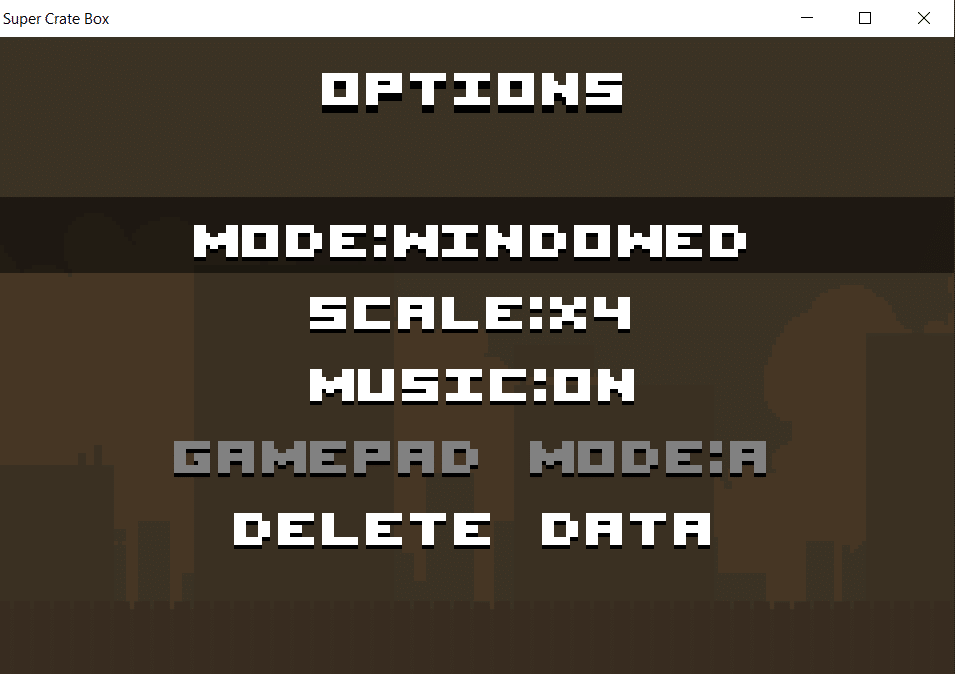
4. Finalmente, haga clic en Guardar para aplicar estos cambios.
Sal de Steam y luego, vuelve a iniciar el juego para jugarlo en modo ventana.
Si no pudiste iniciar el juego en el modo de ventana desde la configuración del juego, sigue esta sencilla solución:
1. Ejecute el juego que deseaba abrir en modo de ventana.
2. Ahora, presione las teclas Alt + Enter simultáneamente.
La pantalla cambiará y el juego Steam se iniciará en modo ventana.
Lea también: Cómo ver juegos ocultos en Steam
Si desea jugar un juego en modo de ventana, cada vez, debe cambiar la configuración de inicio de Steam. A continuación, se explica cómo iniciar juegos de Steam en modo ventana de forma permanente:
1. Inicie Steam y haga clic en BIBLIOTECA, como se muestra en la imagen dada.
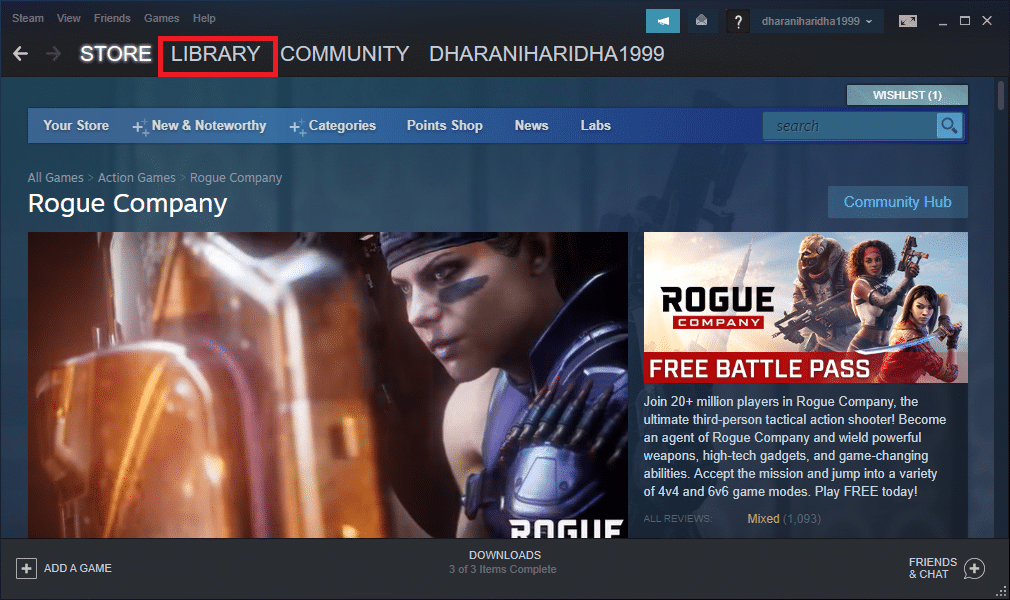
2. Haga clic derecho en el juego y haga clic en Propiedades , como se muestra.
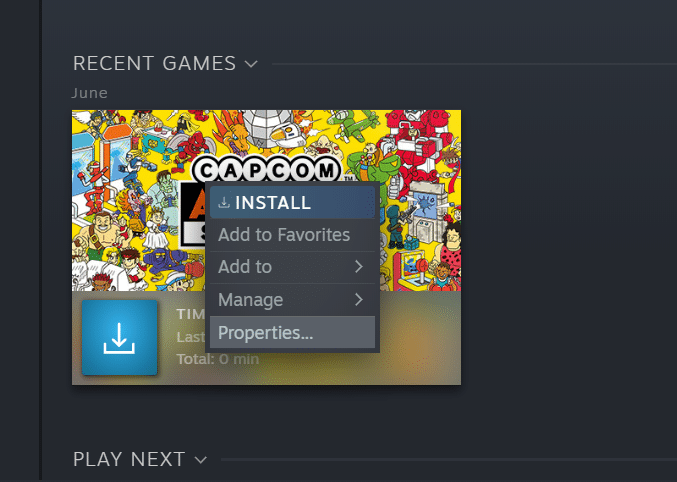
3. En la pestaña GENERAL , haga clic en CONFIGURAR OPCIONES DE INICIO ... como se muestra.
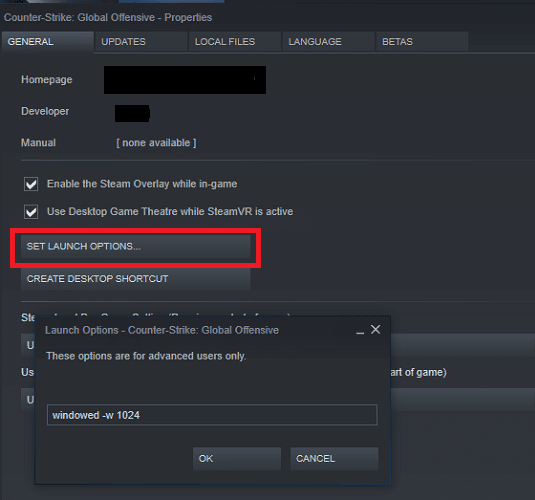
4. Aparecerá una nueva ventana con una advertencia avanzada para el usuario. Aquí, escriba –windowed .
5. Ahora, guarde estos cambios haciendo clic en Aceptar y luego en Salir.
6. A continuación, reinicie el juego y confirme que se ejecuta en modo de ventana.
7. De lo contrario, navegue hasta CONFIGURAR OPCIONES DE INICIO ... nuevamente y escriba –windowed -w 1024 . Luego, haga clic en Aceptar y salga.
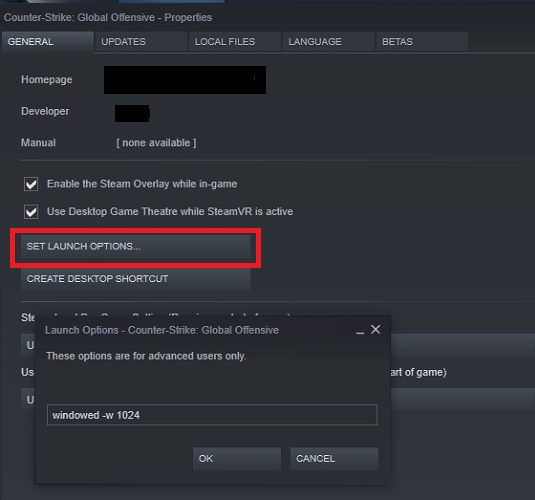
Lea también: Cómo verificar la integridad de los archivos del juego en Steam
Cambiar los parámetros de inicio del juego mediante la ventana Propiedades obligará al juego a ejecutarse en modo de ventana. A continuación, no necesitará modificar la configuración del juego repetidamente para cambiar el modo de visualización. A continuación, se explica cómo abrir juegos de Steam en modo de ventana usando Propiedades del juego:
1. Haga clic con el botón derecho en el acceso directo del juego . Debería estar visible en el escritorio .
2. Ahora, haga clic en Propiedades.
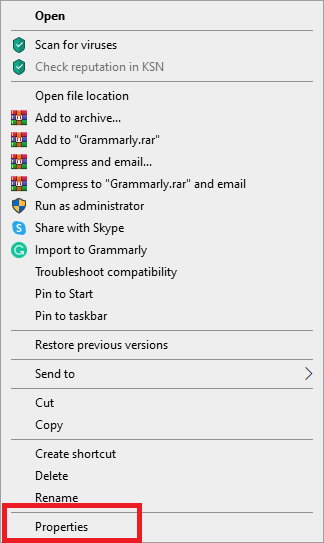
3. Aquí, cambie a la pestaña Acceso directo .
4. La ubicación del directorio original del juego se almacena junto con otros parámetros en el campo Objetivo . Agregue –ventana al final de esta ubicación, justo después de las comillas.
Nota: No elimine ni elimine la ubicación que ya está presente en este campo.
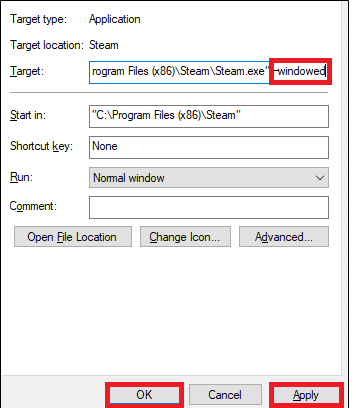
5. Ahora, haga clic en Aplicar> Aceptar para guardar los cambios.
Vuelve a iniciar el juego desde el acceso directo del escritorio, ya que se iniciará en modo ventana en adelante.
Recomendado:
Esperamos que esta guía haya sido útil y que haya podido aprender a usar Steam en el modo de ventana. Háganos saber qué método funcionó mejor para usted. Además, si tiene alguna consulta o sugerencia con respecto a este artículo, no dude en dejarla en la sección de comentarios.
En este artículo, te guiaremos sobre cómo recuperar el acceso a tu disco duro cuando falla. ¡Sigamos!
A primera vista, los AirPods parecen iguales a cualquier otro auricular inalámbrico. Pero todo cambió cuando se descubrieron algunas características poco conocidas.
Apple ha presentado iOS 26, una importante actualización con un nuevo diseño de vidrio esmerilado, experiencias más inteligentes y mejoras en aplicaciones conocidas.
Los estudiantes necesitan un tipo específico de portátil para sus estudios. No solo debe ser lo suficientemente potente como para desempeñarse bien en su especialidad, sino también lo suficientemente compacto y ligero como para llevarlo consigo todo el día.
Agregar una impresora a Windows 10 es sencillo, aunque el proceso para dispositivos con cable será diferente al de los dispositivos inalámbricos.
Como sabes, la RAM es un componente de hardware muy importante en una computadora, ya que actúa como memoria para procesar datos y es el factor que determina la velocidad de una laptop o PC. En el siguiente artículo, WebTech360 te presentará algunas maneras de detectar errores de RAM mediante software en Windows.
Los televisores inteligentes realmente han conquistado el mundo. Con tantas funciones excelentes y conectividad a Internet, la tecnología ha cambiado la forma en que vemos televisión.
Los refrigeradores son electrodomésticos familiares en los hogares. Los refrigeradores suelen tener 2 compartimentos, el compartimento frío es espacioso y tiene una luz que se enciende automáticamente cada vez que el usuario lo abre, mientras que el compartimento congelador es estrecho y no tiene luz.
Las redes Wi-Fi se ven afectadas por muchos factores más allá de los enrutadores, el ancho de banda y las interferencias, pero existen algunas formas inteligentes de mejorar su red.
Si quieres volver a iOS 16 estable en tu teléfono, aquí tienes la guía básica para desinstalar iOS 17 y pasar de iOS 17 a 16.
El yogur es un alimento maravilloso. ¿Es bueno comer yogur todos los días? Si comes yogur todos los días, ¿cómo cambiará tu cuerpo? ¡Descubrámoslo juntos!
Este artículo analiza los tipos de arroz más nutritivos y cómo maximizar los beneficios para la salud del arroz que elija.
Establecer un horario de sueño y una rutina para la hora de acostarse, cambiar el despertador y ajustar la dieta son algunas de las medidas que pueden ayudarle a dormir mejor y despertarse a tiempo por la mañana.
¡Alquiler por favor! Landlord Sim es un juego de simulación para dispositivos móviles iOS y Android. Jugarás como propietario de un complejo de apartamentos y comenzarás a alquilar un apartamento con el objetivo de mejorar el interior de tus apartamentos y prepararlos para los inquilinos.
Obtén el código del juego Bathroom Tower Defense de Roblox y canjéalo por emocionantes recompensas. Te ayudarán a mejorar o desbloquear torres con mayor daño.













